Modern Warfare'de Geliştirme Hatası 6068, 6036, 6065, 6178 ve Daha Fazlası Nasıl Onarılır
Call of Duty: Modern Warfare'de(Modern Warfare) oyunun oynanamaz olmasına neden olabilecek birkaç yaygın hata var . Bunlar, Dev Error 6068 , 6036, 6065 ve 6178'i içerir. Bu hatalara, çoğunlukla bozuk oyun dosyaları veya üçüncü taraf programlardan kaynaklanan parazitler gibi bilinen ve bilinmeyen bir dizi neden neden olur.
Bu makalede, bazı yaygın düzeltmeleri ele alacağız ve ardından her bir hatayla ilgili ayrıntılara gireceğiz. Düzeltmeler en kolaydan en zora doğru sıralanmıştır, bu nedenle bunları sırayla denemenizi öneririz.

Önce Denenecek Yaygın Düzeltmeler
Bu hataların çoğu büyük olasılıkla bozuk oyun dosyalarından kaynaklandığından, klasörü yeniden yüklemeye veya onarmaya zorlamak genellikle bunları düzeltebilir. Belirli hatalara geçmeden önce bu yaygın düzeltmeleri deneyin.
Oyunu Yönetici Olarak Çalıştırın(Run the Game As Administrator)
Call of Duty'yi(Duty) yönetici olarak başlatmak , belirli dosyaların düzgün çalışması için yönetici erişimine ihtiyaç duyduğundan bu hataları çözebilir.
- Battle.net başlatıcısını açın .
- Call of Duty sayfasını açın .

- Seçenekler(Options) > Gezgin'de Göster'i(Show in Explorer) seçin .

- ModernWarfare.exe'ye(ModernWarfare.exe) sağ tıklayın ve Yönetici olarak çalıştır'ı(Run as administrator) seçin .

- Modern Warfare'i(Modern Warfare) başlatın ve hatanın giderilip giderilmediğini kontrol edin.
Önceliği Yüksek Olarak Ayarla(Set Priority as High)
Call of Duty sürecini yüksek önceliğe ayarlamak, donanım yetersizliklerinden kaynaklanıyorsa belirli hataları düzeltebilir.
- Görev Çubuğuna sağ tıklayın ve Görev (Taskbar)Yöneticisi'ni(Task Manager) seçin .
- Ayrıntılar(Details) sekmesini seçin .
- Modern Warfare'e(Modern Warfare) sağ tıklayın ve Priority > High öğesini seçin .
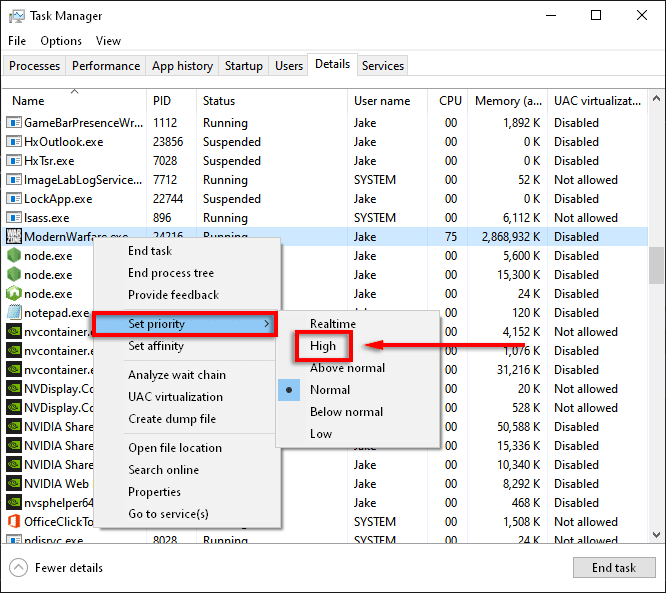
- Modern Warfare'i(Modern Warfare) başlatın ve çalışıp çalışmadığını kontrol edin.
Tara ve Onar(Scan and Repair)
Modern Warfare hatalarının yaygın bir nedeni , bozuk oyun dosyalarıdır. Oyun dosyalarının taranması ve onarılması, genellikle eksik veya bozuk dosyaları düzeltebilir.
- Battle.net başlatıcısını açın ve Call of Duty sekmesini seçin.
- Seçenekler > (Options)Tara ve Onar'ı(Scan and Repair) seçin .
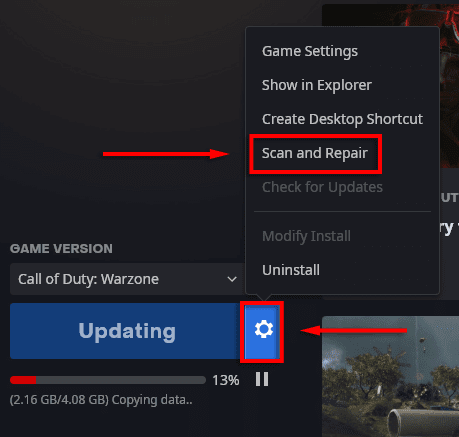
- Taramayı Başlat(Begin Scan) öğesini seçin .

- İşlemin bitmesine izin verin ve ardından Modern Warfare'in(Modern Warfare) doğru çalışıp çalışmadığını kontrol edin.
Yalnızca PC Ekranını Kullan(Use PC Screen Only)
Çoklu ekran kurulumları genellikle Modern Warfare ile ilgili sorunlara neden olabilir . Yalnızca bilgisayar ekranı seçeneğinin etkinleştirilmesinin yaygın hataları düzelttiği bildirilmektedir.
- Modern Warfare'in kapalı olduğundan emin olun.
- Görev Çubuğunda (Taskbar)Bildirim Tepsisi(Notification Tray) simgesini seçin .

- Proje(Project) > Yalnızca bilgisayar ekranı(PC screen only) öğesini seçin .

Yeni Güncellemeyi Zorla(Force a New Update)
Veri(Data) klasörünü silmek, oyunu kendini güncellemeye zorlar.
- Modern Warfare'in(Modern Warfare) kapalı olduğundan emin olun .
- C:\Program Files (x86)\Call of Duty Modern WarfareCall of Duty: Modern Warfare oyun klasörüne gidin .
- Veri(Data) klasörünü silin .

- Modern Warfare'i (Modern Warfare)Battle.net başlatıcısından başlatın .
- Oyunun bozuk olduğunu söyleyen bir hata görüntülenecektir. Güncelle'yi(Update) seçin .
Windows Güncellemesini Kontrol Edin(Check Windows Update)
Eski Windows sürümleri de oyun hatalarının yaygın bir nedenidir. Windows'unuzu(Windows) güncellemeniz gerekip gerekmediğini kontrol etmek için aşağıdakileri yapın:
- Windows tuşuna basın ve arama çubuğuna Güncellemeler yazın.(Updates )
- Güncellemeleri kontrol(Check for updates.) et'i seçin .

- Güncellemeleri(Check for updates) tekrar kontrol et'i seçin .

- Varsa İndir'i(Download ) seçin .
- Kurulumu tamamlayın.
- Bilgisayarınızı yeniden başlatın ve ardından Modern Warfare'in(Modern Warfare) doğru çalışıp çalışmadığını kontrol edin.
Not: (Note:)Windows güncellemesiyle ilgili birçok yaygın sorun vardır . Bunlarla karşılaşıyorsanız, bu düzeltmeleri deneyin(try these fixes) .
Grafik Kartı Sürücülerini Kontrol Edin(Check the Graphics Card Drivers)
NVIDIA(update your NVIDIA drivers) sürücülerinizi güncellemek için :
- NVIDIA GeForce Experience'ı(NVIDIA GeForce Experience) açın .
- Sürücüler(Drivers ) sekmesini seçin .
- Kullanılabilir sürücüler varsa, bunlar pencerenin sağ üst köşesinde görünür.
- İNDİR'i(DOWNLOAD) seçin .

- İndirme işlemi tamamlandıktan sonra Hızlı Kurulum'u seçin. (Express Installation. )

- Bilgisayarınızı yeniden başlatın ve oyunun şimdi çalışıp çalışmadığını kontrol edin.
AMD için :
- Masaüstüne(Desktop) sağ tıklayın ve AMD Radeon Ayarları'nı(AMD Radeon Settings) seçin .
- Sistem'i(System) seçin ve ardından Yazılım(Software ) sekmesine gidin.
- Güncellemeleri Kontrol Et(Check for Updates) > Hızlı Güncelleme'yi(Express Update) seçin .
- Devam'a(Proceed) tıklayın .
- Bitirdikten sonra bilgisayarınızı yeniden başlatın ve ardından Modern Warfare'i(Modern Warfare) kontrol edin .
Antivirüsünüzü Devre Dışı Bırakın(Disable Your Antivirus)
Bazen virüsten koruma ve kötü amaçlı yazılımdan koruma programları Modern Warfare hatalarına neden olabilir. Durumun sizin için böyle olup olmadığını görmek için antivirüsünüzü kısa bir süreliğine kapatmayı deneyin ve hatanın devam edip etmediğini görün.
Virüsten koruma yazılımınızı kapatmak istemiyorsanız , oyunlarınızla işbirliği yapmasını sağlamak için yapabileceğiniz birkaç şey daha var.
Yer Paylaşımlı Programları Devre Dışı Bırak(Disable Overlay Programs)
Oyun(Game) bindirmeleri, özellikle bilgisayar oyunu çalıştırmakta zorlanıyorsa, oyunlarda sorunlara neden olabilir. Bunları kapatmak, bu makaledeki birçok hatayı önleyebilir.
Yaygın katmanlar, Nvidia GeForce Experience , AMD Overlay , Game Bar , Discord Overlay ve MSI Afterburner'dır(MSI Afterburner) .
Nvidia GeForce Experience oyun içi yer paylaşımını devre dışı bırakmak için :
- Call of Duty'nin kapalı olduğundan emin olun.
- GeForce Experience'ı(GeForce Experience) başlatın .
- Soldaki menüden Genel'i seçin.(General)
- Oyun İçi Yer Paylaşımını(In-Game Overlay) kapatın .

- Değişikliklerinizi kaydedin(Save ) ve sorunun çözülüp çözülmediğini kontrol edin.
AMD Yerleşimini(AMD Overlay) devre dışı bırakmak için :
- Kaplamayı açmak için Alt+R basın .
- Ayarlar(Settings) > Tercihler'i(Preferences) seçin .
- Genel(General) altında , Oyun İçi Yer Paylaşımını(In-Game Overlay) kapatın .
- Call of Duty'yi kontrol edin.
Oyun Çubuğunu(Game Bar) devre dışı bırakmak için :
- Call of Duty'nin kapalı olduğundan emin olun.
- Windows tuşuna basın ve Ayarlar yazın(Settings) .
- Oyun(Gaming) öğesini seçin .

- Aşağıdaki gibi şeyler için Xbox Oyun Çubuğunu Etkinleştir(Enable Xbox Game Bar for things like) altındaki seçeneği kapatın .

Discord Yerleşimini(Discord Overlay) devre dışı bırakmak için :
- Call of Duty'nin kapalı olduğundan emin olun.
- Discord'u(Discord) açın .
- Kullanıcı ayarları'nı(User settings) seçin ( dişli simgesi(cog icon) ).
- Oyun Yerleşimi'ni(Game Overlay) seçin .
- Oyun içi yerleşimi etkinleştir(Enable in-game overlay) seçeneğini kapatın ve Call of Duty'yi işaretleyin.
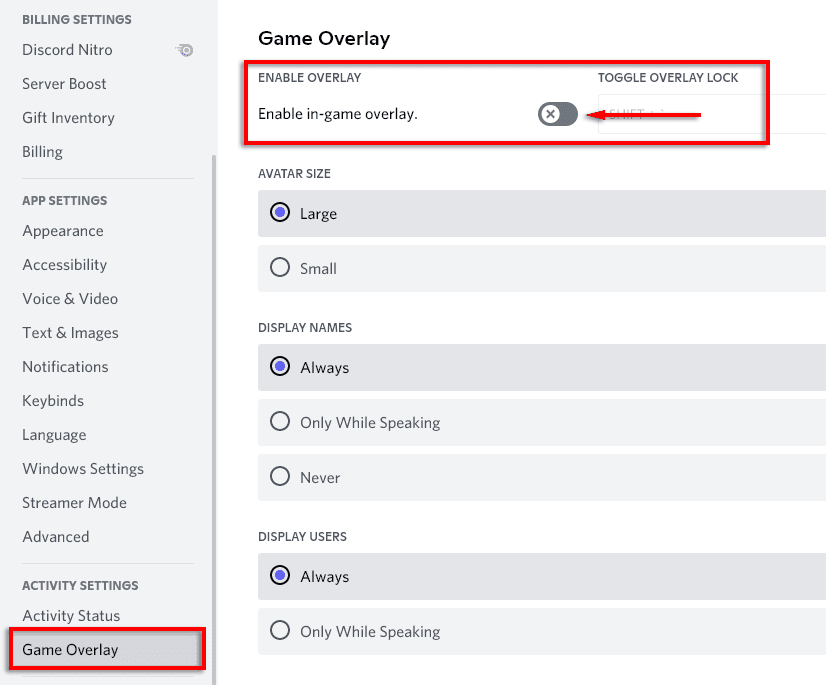
Oyun Ayarlarını İncele(Tweak Game Settings)
Geliştirme(Dev) Hatalarının çoğuna Modern Warfare'in(Modern Warfare) çok fazla sistem kaynağı kullanması neden olur. Bazı ayarların bağımsız olarak da sorunlara neden olduğu bildiriliyor. Bu grafikleri azaltmak ve belirli ayarları değiştirmek, hataları düzeltmeye yardımcı olabilir.
Alt Grafik Ayarları(Lower Graphics Settings)
- Modern Warfare'i başlatın.
- Seçenekler(Options) > Grafikler'i(Graphics) seçin .

- Her seçeneği en düşük ayara getirin.
Sorun Ayarları(Problem Settings)
Bu yaygın olarak bildirilen sorun ayarlarını devre dışı bırakmak için şu adımları izleyin:
V-Sync :
- Call of Duty'yi başlatın ve Seçenekler(Options ) > Grafikler'i(Graphics) seçin .
- Her Kareyi Senkronize Et (V-Sync)(Sync Every Frame (V-Sync)) için Devre(Disabled) Dışı'yı seçin .

Işın izleme(Ray tracing) :
- Call of Duty'yi başlatın ve Seçenekler(Options ) > Grafikler'i(Graphics) seçin .
- Shadow & Lighting altında DirectX Raytracing'i devre dışı(DirectX Raytracing) bırakın .

Çapraz oyun(Crossplay) :
- Call(Launch Call) of Duty'yi(Duty) başlatın ve Hesap(Account) sekmesine geçin.
- Crossplay'i(Crossplay) seçin ve Disabled'ı(Disabled) seçin .

G-Sync :
- G-Sync uyumlu bir monitörünüz ve NVIDIA grafik kartınız varsa, masaüstünü sağ tıklayın ve NVIDIA Denetim Masası(NVIDIA Control Panel) öğesini seçin .
- Görüntü(Display ) sekmesini ve ardından G-Sync'i Kur'u(Set up G-Sync) seçin .
- G-Sync'i Etkinleştir(Enable G-Sync) seçeneğinin işaretini kaldırın .
Not:(Note:) Herhangi bir ayarın hatalı olup olmadığını görmek için her adımı tek tek yapmanızı öneririz.
Modern Warfare'i Yeniden Yükleyin(Reinstall Modern Warfare)
Oyun dosyalarının devasa boyutu göz önüne alındığında, yeniden yüklemek son çaredir. Oyununuzu yeniden yüklemek için:
- Battle.net'i(Battle.net) başlatın ve Call of Duty: MW'yi(Call of Duty: MW) seçin .
- Seçenekler(Options) > Oyunu Kaldır(Uninstall Game) öğesini seçin .

- (Restart )PC'nizi yeniden başlatın .
- Battle.net'i(Battle.net) başlatın ve Call of Duty: MW için Yükle'yi(Install) seçin .
- Hatanın giderilip giderilmediğini kontrol edin.
6068 Hatası Nasıl Onarılır
Çok yaygın olarak bildirildiği için Dev Error 6068 hakkındaki özel makalemize göz atın .
6036 Hatası Nasıl Onarılır
Hata 6036'nın neden oluştuğu bilinmiyor, ancak bozuk oyun dosyaları veya üçüncü taraf müdahalesi ile ilgili olması muhtemel.
Önbellek Noktasını ve Önbellek Sun Shadows Ayarlarını Devre Dışı Bırakın(Disable the Cache Spot and Cache Sun Shadows Settings)
Birkaç oyuncu, bu ayarların devre dışı bırakılmasının Dev Error 6036'yı(Dev Error 6036) düzelttiğini bildirdi . Bunu yapmak için:
- Modern Warfare'i(Modern Warfare) başlatın .
- Seçenekler'i ve ardından Grafikler(Graphics) sekmesini seçin .(Options)
- Gölgeler ve Aydınlatma'ya(Shadows & Lighting) gidin ve Önbellek Spot Gölgelerini(Cache Spot Shadows) ve Önbellek Güneş Gölgelerini (Cache Sun Shadows)Devre Dışı(Disabled) olarak ayarlayın .

- Oyunu yeniden başlatın ve hatanın çözülüp çözülmediğine bakın.
6065 Hatası Nasıl Onarılır
Dev Error 6065(Dev Error 6065) oyunun çökmesine ve “DirectX Encountered an Unrecoverable Error: Dev Error 6065 ” mesajının görüntülenmesine neden oluyor. Bu hata muhtemelen grafik ayarlarıyla veya bozuk oyun dosyalarıyla bağlantılıdır.
G-Sync'i devre dışı bırak(Disable G-Sync)
NVIDIA kullanıcısıysanız (NVIDIA)G-Sync'i(G-Sync) devre dışı bırakmanın bazı durumlarda bu hatayı düzelttiği bildiriliyor. Bunun nasıl yapılacağı için yukarıyı kontrol edin.
Tam Ekran Optimizasyonunu Devre Dışı Bırak(Disable Full-Screen Optimization)
Tam ekran optimizasyon ayarının oyunlar için birden fazla soruna neden olduğu bilinmektedir. Bu ayarın Dev Error 6065'e(Dev Error 6065) neden olup olmadığını kontrol etmek için aşağıdakileri yapın:
- Battle.net istemcisini başlatın .
- Call of Duty'i(Call of Duty) seçin .
- Seçenekler'e(Options) tıklayın ve ardından Explorer'da(Show in Explorer) Göster'i seçin .

- Windows Gezgini'nde ModernWarfare.exe'ye(ModernWarfare.exe) sağ tıklayın ve Özellikler'i(Properties) seçin .

- Uyumluluk(Compatibility ) sekmesine gidin ve Tam ekran optimizasyonlarını devre dışı bırak seçeneğini(Disable fullscreen optimizations) işaretleyin .

- Tamam'ı(OK) seçin .
- Modern Warfare'i(Modern Warfare) başlatın ve hatanın çözülüp çözülmediğine bakın.
Hata 6178 Nasıl Onarılır
Dev Error 6178 , grafik ayarlarla, özellikle doku ayarlarıyla bağlantılı görünüyor. Aşağıdaki düzeltmelerin bazı kullanıcılar için çalıştığı bildirildi.
Doku Kalitesini Artırın(Increase Texture Quality)
Sezgisel olarak, Dev Error 6178 , bazen (Dev Error 6178)Doku Çözünürlüğünü(Texture Resolution) orta veya yüksek seviyeye çıkararak düzeltilebilir . Bunu yapmak için:
- Modern Warfare'i(Modern Warfare) başlatın .
- Seçenekler'i ve ardından Grafikler(Graphics) sekmesini seçin .(Options )
- Ayrıntılar ve Dokular'a(Details & Textures) gidin ve Doku Çözünürlüğünü (Texture Resolution)Medium/High olarak ayarlayın .

Not : Bu, (Note)VRAM kullanımındaki kararsızlıkla bağlantılı olabilir . Bazı kullanıcılar için işe yarayan başka bir şey de ayarları VRAM kullanım çubuğu dolmaya yakın olana kadar artırmaktır.
Windows Pagefile Is Disabled/Insufficient
Windows(Windows Pagefile) Sayfa Dosyasını etkinleştirmek veya büyütmek, Dev Error 6178'i(Dev Error 6178) düzeltebilir . Sayfa dosyası(Pagefile) , RAM kullanımını yönetmeye yardımcı olur . Sayfa dosyasını etkinleştirmek/büyütmek için(Pagefile) :
- Çalıştır(Run) kutusunu açmak için Windows + R tuşlarına basın .
- sysdm.cpl yazın(sysdm.cpl) ve Tamam'ı seçin(OK) . Bu, Sistem (System) Özellikleri(Properties) penceresini açacaktır.
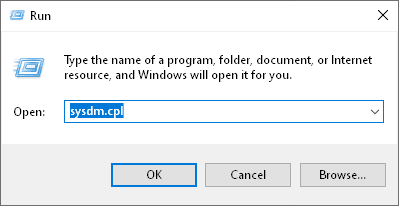
- Bu pencerede Gelişmiş(Advanced) sekmesini seçin.
- Özellikler(Properties) bölümünün altında Ayarlar'ı(Settings) seçin .
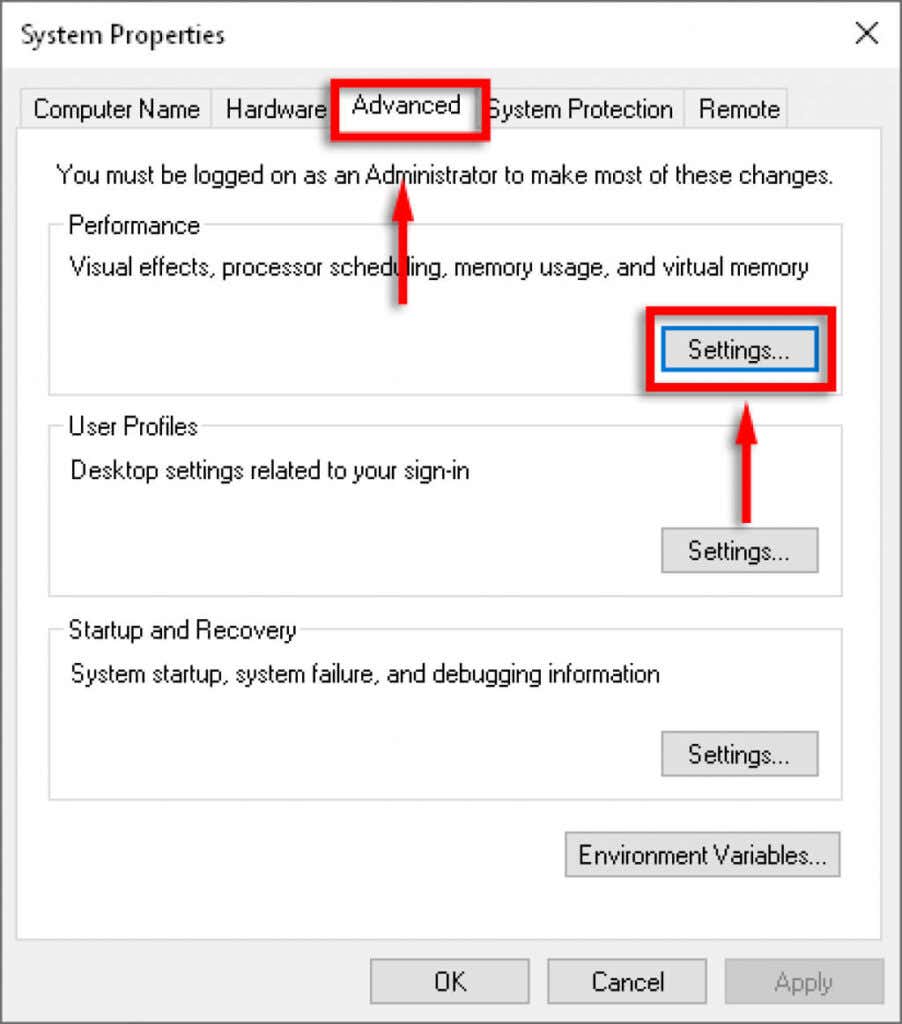
- Gelişmiş(Advanced) sekmesini seçin , ardından Sanal Bellek(Virtual Memory) altında Değiştir'i(Change) seçin .

- Tüm sürücüler için disk belleği dosyası boyutunu otomatik olarak yönet(Automatically manage paging file size for all drivers) seçimini kaldırın .
- Oyununuzun kaydedildiği Drive'ı(Drive) seçin .
- Özel boyut'u(Custom size) seçin .
- Sahip olduğunuz RAM(RAM) miktarına bağlı olarak Başlangıç boyutunu(Initial size) ve Maksimum boyutu(Maximum size ) değiştirin . Microsoft , bilgisayarınızdaki RAM miktarının 1,5 ile 3 katı arasında olmasını önerir . Başlangıç boyutunu(Initial size) , pencerenin altında görüldüğü gibi "Şu anda tahsis edilen" miktara ayarlayın . Ardından Maksimum boyut( Maximum size) ayarlarını kurulu RAM'inizin(RAM) üç katına ayarlayın (böylece 8GB RAM için 24576 olarak ayarlayın .
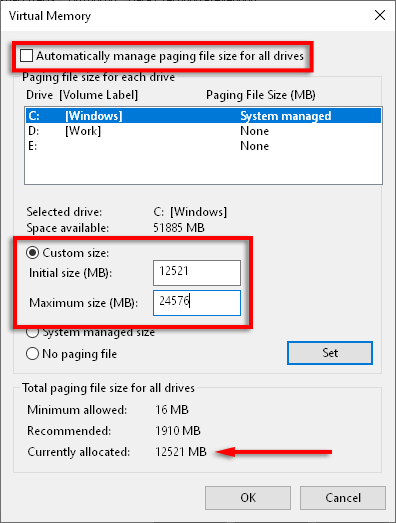
- Uygula'ya(Apply) tıklayın ve ardından hatanın giderilip giderilmediğini kontrol edin.
Oyuna geri dön
Umarım, bu çözümler Geliştirme Hatası(Dev Error) sorununuzu düzeltmiştir. Daha fazla insanın bu çözümlerden yararlanabilmesi için, işinize yarayan düzeltmeyi Activision ve Modern Warfare topluluğuyla paylaşmayı düşünün .
Burada listelenmeyen bir düzeltmeniz varsa, lütfen aşağıdaki yorumlarda bize bildirin!
Related posts
Nasıl Fix Dev Error 6068 için Duty Modern Warfare arasında Call yılında
Fix Dev Error 6034 Duty, Call, Modern Warfare and WarZone
“Windows Kaynak Koruması İstenen İşlemi Gerçekleştiremedi” Hatası Nasıl Onarılır
GeForce Experience Hata Kodu 0x0003 Nasıl Onarılır
“Kaynak Dosyadan veya Diskten Okunamıyor” Hatasını Düzeltin
“Windows Bir veya Daha Fazla Sistem Bileşenini Yapılandıramadı” Hatası Nasıl Onarılır
503 Hizmet Kullanılamıyor Hatası Nedir (ve Nasıl Düzeltilir)
Discord'un “Rota Yok” Hatası Nasıl Düzeltilir
Hulu Hata Kodu p-dev320 Nasıl Onarılır
Android'de Güvenlik Sertifikası Hatası Nasıl Onarılır
“Dosya hedef dosya sistemi için çok büyük” Hatasını Düzeltin
HBO Max'in "Başlık Oynatılamaz" Hatası Nasıl Düzeltilir
Android'de “Google Durduruyor” Hatası Nasıl Onarılır
“Desteklenmeyen kablosuz ağ aygıtı algılandı. Sistem Durduruldu” Hatası
Windows Hata Kodu 0x80070005 Nasıl Onarılır
“Java Sanal Makinesi Oluşturulamadı” Hatası Nasıl Düzeltilir
Windows Update Hatasını Düzeltmenin En İyi 10 Yolu 0x80070643
Windows'ta “Bu Konumda Kaydetme İzniniz Yok” Hatasını Düzeltmenin 8 Yolu
“Windows Bu Ağın Proxy Ayarlarını Otomatik Olarak Algılayamadı” Hatasını Düzeltin
Nasıl Fix Dev Error 6068 için (Top 14 Ways)
